Ẩn, bỏ ẩn, tắt tiếng, ghim hoặc đánh dấu một cuộc trò chuyện là chưa đọc trong Microsoft Teams
Bạn có thể ẩn hoặc tắt tiếng các cuộc hội thoại trò chuyện từ danh sách trò chuyện của bạn để ngừng nhận thông báo. Bạn cũng có thể ghim các cuộc hội thoại thường xuyên lên đầu danh sách trò chuyện của bạn để truy cập nhanh. Đánh dấu thư là chưa đọc là một cách nhanh chóng để nhắc bản thân xem lại thư sau.
Lưu ý: Bạn cũng có thể xóa toàn bộ chuỗi trò chuyệnvà xóa từng tin nhắn bạn đã gửi.
Ẩn một đoạn chat
-
Chọn Trò

-
Bên cạnh cuộc hội thoại bạn muốn ẩn, chọn Xem thêm tùy chọn


-
Lịch sử trò chuyện và trò chuyện sẽ bị ẩn cho đến khi ai đó đăng tin nhắn mới lên đó.
Bỏ ẩn cuộc trò chuyện
Bạn cần xem lại cuộc trò chuyện ẩn? Bỏ ẩn một cuộc trò chuyện mà bạn đã ẩn trước đó bằng cách sử dụng tìm kiếm.
-
Trong hộp Tìm kiếm

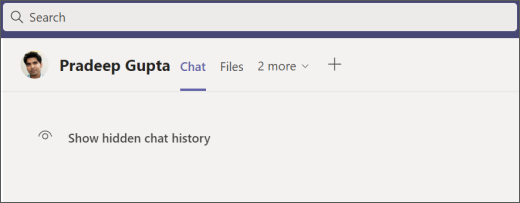
-
Hội thoại bây giờ sẽ hiển thị trong danh sách trò chuyện của bạn ở bên trái, nhưng nếu bạn không nhìn thấy nó ngay lập tức, bạn có thể chọn Lọc

-
Sau khi bạn đã đặt hội thoại trong danh sách trò chuyện, hãy chọn Xem thêm tùy chọn


-
Chọn Hiển thị lịch sử trò chuyện ẩn để xem cuộc hội thoại.
Tắt thông báo một cuộc trò chuyện
Khi bạn tắt tiếng một cuộc trò chuyện, bạn vẫn sẽ được đưa vào cuộc hội thoại, nhưng bạn sẽ không nhận được thông báo từ cuộc trò chuyện đó.
-
Chọn Trò

-
Bên cạnh hội thoại bạn muốn tắt tiếng, hãy chọn Tùy chọn khác


-
Nếu bạn đổi ý, chỉ cần chọn Xem thêm tùy chọn


Lưu ý: Một biểu tượng xuất hiện bên cạnh tên của người dự để nhắc bạn rằng cuộc trò chuyện đã bị tắt tiếng.
Ghim cuộc trò chuyện
Để truy nhập nhanh, bạn có thể ghim các cuộc hội thoại thường xuyên lên đầu danh sách trò chuyện của mình.
-
Chọn Trò

-
Bên cạnh cuộc hội thoại bạn muốn ghim, chọn Xem thêm tùy chọn


-
Nếu bạn đổi ý, chỉ cần chọn Xem thêm tùy chọn


Đánh dấu tin nhắn là chưa đọc
Nếu bạn muốn lưu thư để dùng sau, hãy đánh dấu thư là chưa đọc.
-
Chọn Trò

-
Bên cạnh hội thoại bạn muốn đánh dấu là chưa đọc, hãy chọn Tùy chọn khác

-
Lần sau khi bạn mở cuộc trò chuyện, cuộc trò chuyện đó sẽ xuất hiện dưới dạng chưa đọc.
Bài viết liên quan
Bạn muốn tìm hiểu thêm?
Trượt nhanh sang trái trên 










